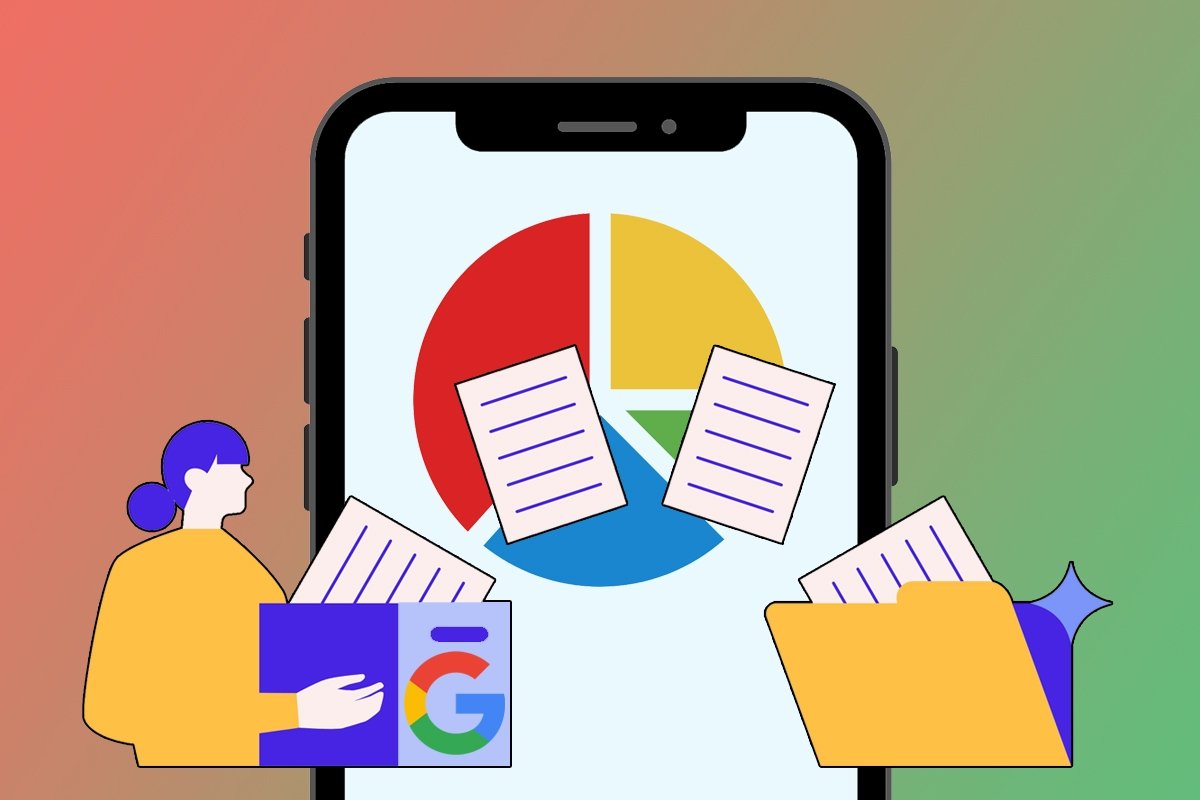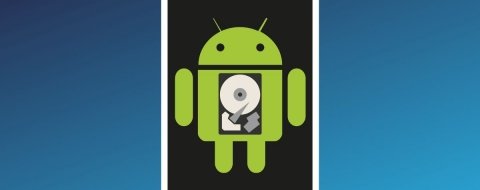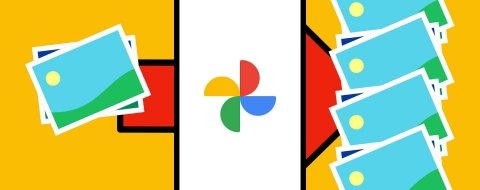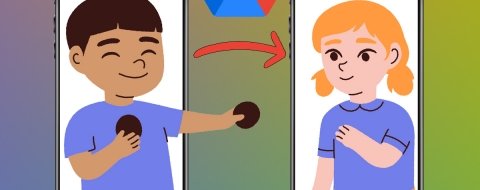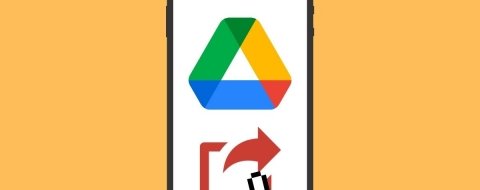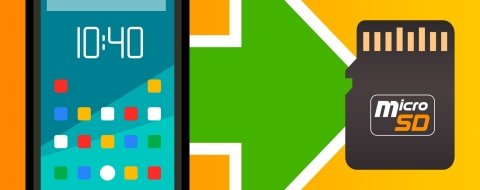Google ofrece a todos los usuarios 15 GB de almacenamiento gratuito, un espacio que se divide entre Gmail, Google Drive y Google Fotos. Aunque se trata de una cantidad considerable, no es raro que el espacio se llene, especialmente si guardas muchos archivos en Drive. Pero no te preocupes, porque en este artículo vas a aprender a liberar espacio fácilmente para poder seguir utilizando tu cuenta con normalidad.
Cómo saber cuánto espacio tienes disponible en tu cuenta de Google
Lo primero es ser consciente del espacio que tienes disponible en tu cuenta de Google. Hay varias maneras de obtener esta información, pero la opción más rápida es consultar Google Drive. Para ello, sigue estos pasos:
- Abre la app de Google Drive en tu móvil.
- Toca el icono de las tres rayas de la esquina superior izquierda.
- En el menú desplegable, toca en Almacenamiento.
- Baja hasta la parte en la que sale tu foto de perfil para ver información detallada del almacenamiento.
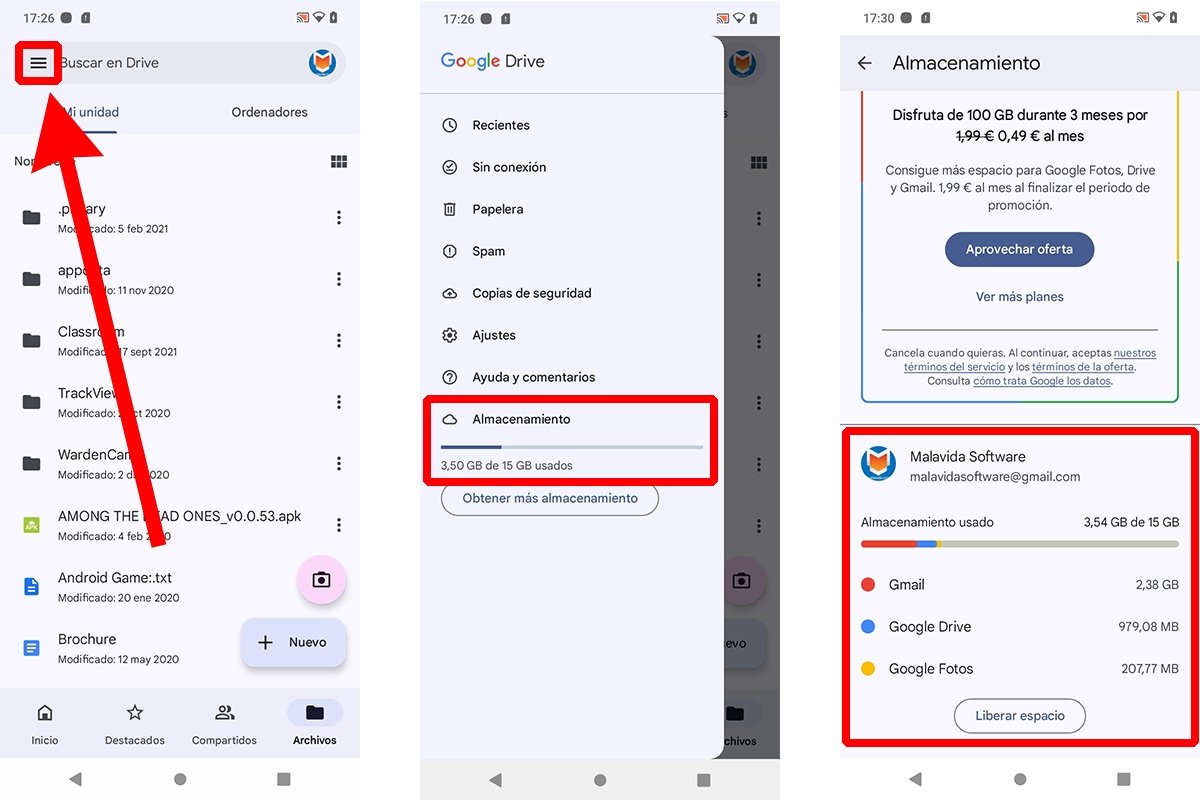 Cómo saber cuánto espacio tienes disponible en tu cuenta de Google
Cómo saber cuánto espacio tienes disponible en tu cuenta de Google
Este menú nos muestra la cantidad total de almacenamiento usado y la cantidad que consume cada uno de los tres servicios de Google por separado. Además, también encontraremos un botón de suscripción a Google One y otro para liberar espacio.
Cómo limpiar tu cuenta de Google para tener más espacio libre
Aunque Google quiere que consumas todo el espacio de almacenamiento gratuito para que te suscribas al servicio Google One, también te da la posibilidad de limpiar tu cuenta de manera relativamente simple. Continuando donde lo dejamos justo antes, tocando el botón Liberar espacio podrás acceder al menú Administrador de almacenamiento. Este menú sugiere cuatro tipos de elementos a eliminar:
- Archivos en la papelera.
- Correos de spam.
- Correos con archivos adjuntos grandes.
- Fotos y vídeos grandes.
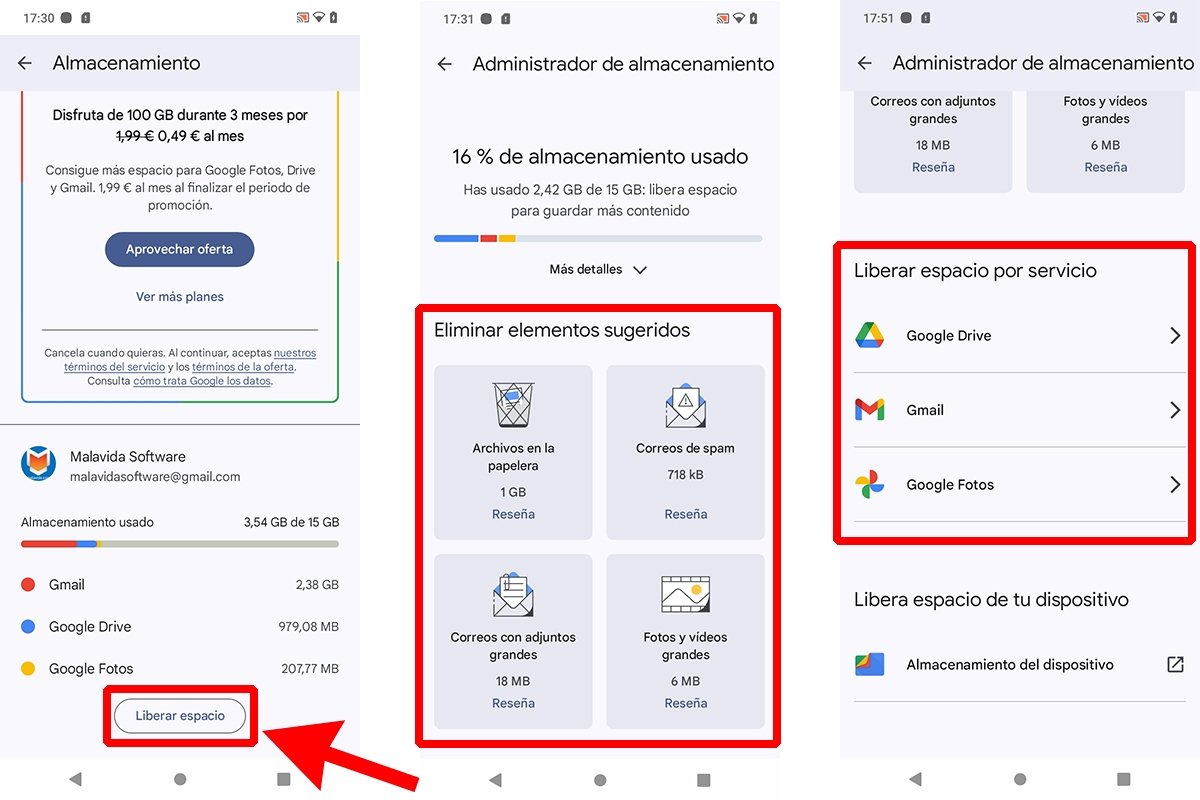 Cómo limpiar tu cuenta de Google para tener más espacio libre
Cómo limpiar tu cuenta de Google para tener más espacio libre
Otra opción es abrir cada una de las tres apps y borrar contenidos. A continuación, te indicamos algunas claves que deberás tener en cuenta.
Elimina archivos de Google Drive
Eliminar archivos y carpetas en Google Drive es tan sencillo como seleccionar los contenidos a borrar y tocar el icono de la papelera de reciclaje. Los elementos de la papelera se eliminan después de 30 días, pero una vez ahí ya no consumen espacio.
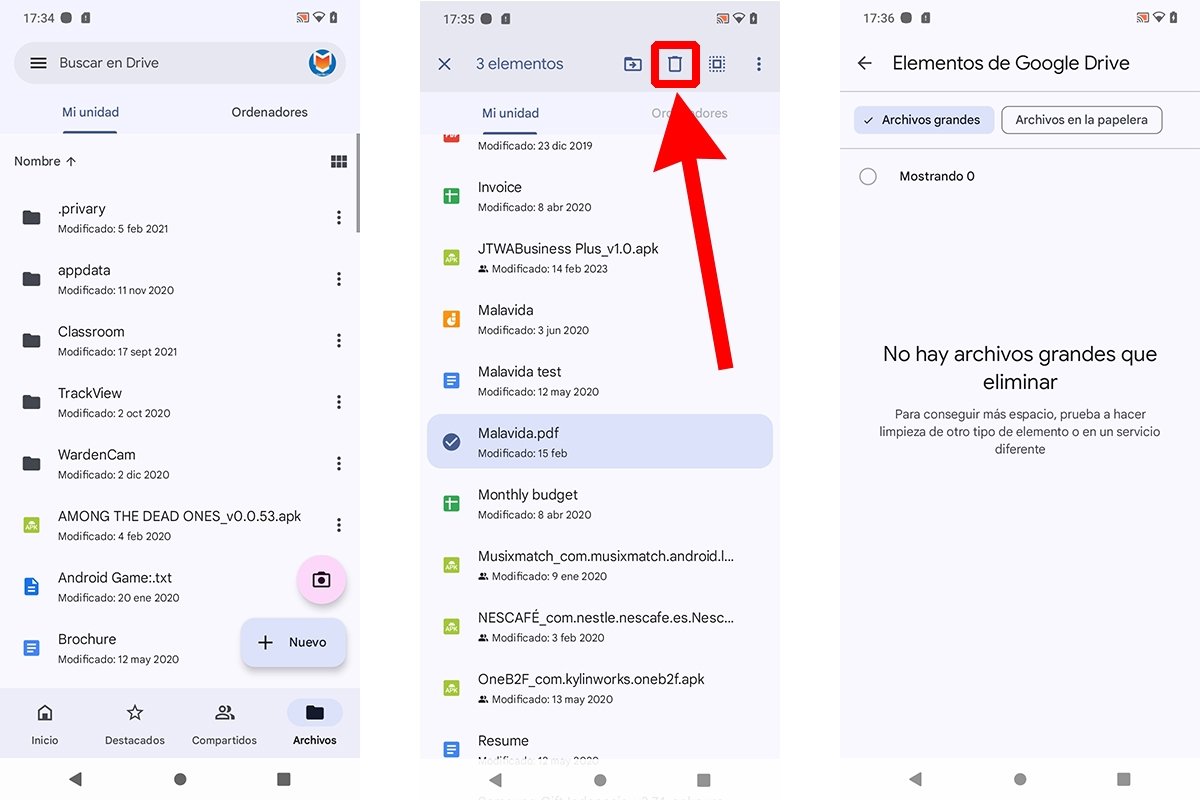 Elimina archivos de Google Drive
Elimina archivos de Google Drive
No obstante, para liberar espacio lo más recomendable es borrar los documentos más grandes. Desde el mencionado menú de Google One podemos acceder directamente a la lista de archivos grandes.
Borra fotos de Google Fotos
En el caso de Google Fotos se aplica la misma metodología que en el caso de Google Drive. Selecciona los archivos más pesados y bórralos.
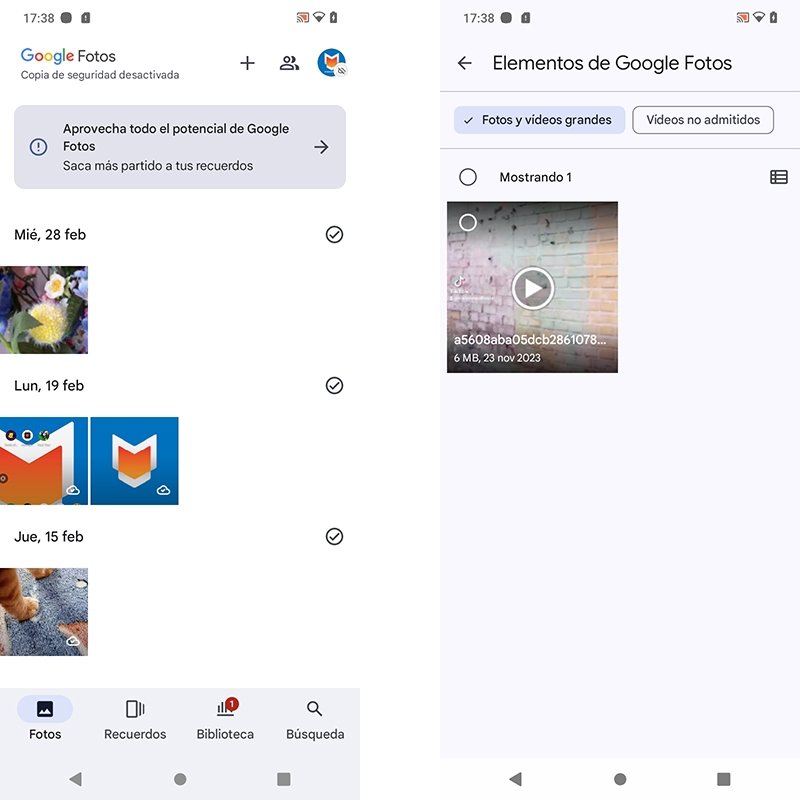 Borra fotos de Google Fotos
Borra fotos de Google Fotos
También Google One te muestra aquellos ficheros que ocupan más espacio. Generalmente, son los vídeos.
Limpia las bandejas de Gmail
Limpiar todas las bandejas de Gmail (incluyendo la de spam y la de emails enviados) es clave para borrar correos que ocupan un valioso espacio. En este sentido, los correos con archivos adjuntos son la clave.
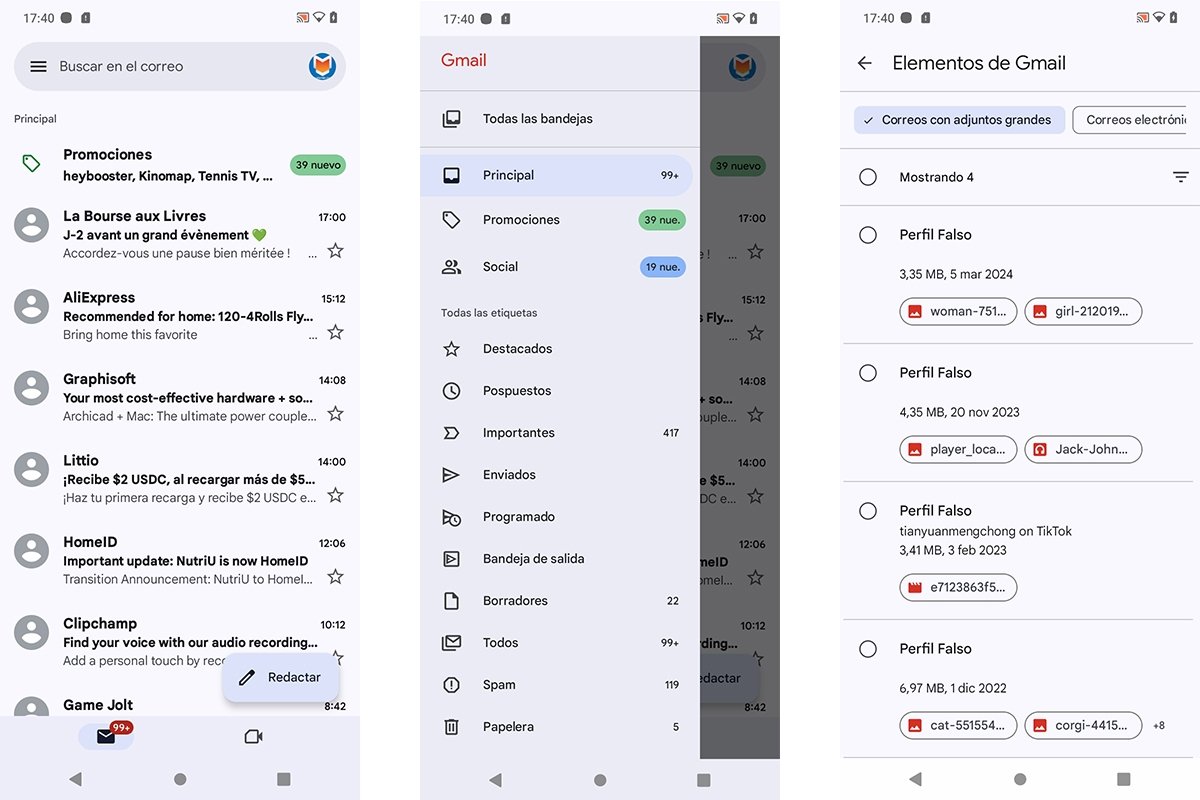 Limpia las bandejas de Gmail
Limpia las bandejas de Gmail
Para localizar los emails con los archivos adjuntos más pesados, podemos utilizar de nuevo la herramienta de Google One. Eso sí, asegúrate de no borrar un correo especialmente importante.
Cómo evitar volver a quedarte sin espacio en tu cuenta de Google
Si ya has llenado el espacio de almacenamiento gratuito de Google una vez, es probable que te vuelva a ocurrir. Para evitar quedarte sin espacio en tu cuenta de Google, puedes programar limpiezas periódicas, borrar los correos con archivos adjuntos grandes (tanto en la bandeja de entrada como de salida) o utilizar servicios de almacenamiento en la nube alternativos.
Asimismo, si no te importa pagar, puedes suscribirte a Google One. Pero no hay ningún plan con almacenamiento ilimitado, lo que implica que antes o después podrías quedarte sin espacio igualmente.